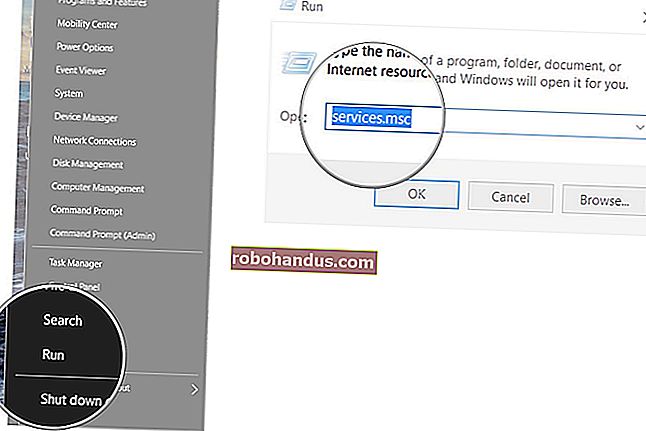PDFをiPhoneまたはiPadに保存する方法

Webを閲覧しているときに、後で表示するためにiPhoneまたはiPadに保存したいPDFファイルに遭遇するのはよくあることです。これがその方法です。
SafariでPDFファイルを表示しているときに、[共有]ボタンをタップします。[共有]ボタンは、iPhoneまたはiPadの別の場所にあります。iPhoneでは、画面の左下隅にあります。

iPadでは、[共有]ボタンはブラウザのアドレスバーのすぐ右側にあります。それは常に上向きの矢印が付いた丸い正方形のように見えます。

[共有]ボタンをタップすると、iOSは、テキストメッセージや電子メールで他の人に送信するなど、ファイルを共有または保存できる方法のリストを表示します。

開きたいアプリが見つかるまで、指でリストを下にスワイプします。

多くの人は、後で表示するために組み込みのBooksアプリにPDFを送信することを選択します。Booksに保存すると、Booksアプリからいつでも利用できます。
PDFをDropbox(つまり、App Storeで利用できる有料サービス)に保存して、後でコンピューターで取得できるようにすることを好む人もいます。Dropboxがインストールされている場合、これはリストのオプションになります。GoogleドライブやMicrosoftOneDriveなど、好きなファイルストレージサービスに保存できます。
iOSには、「ファイル」と呼ばれる特定のアプリの外部にドキュメントを保存する方法もあります。
PDFをファイルに保存する場合は、[ファイル]オプションが表示されるまでリストを下にスワイプしてタップします。次に、保存場所を選択します。

後で、ファイルアプリで、ダウンロードしたPDFを確認できます。または、PDFをBooksに保存した場合は、Booksアプリを開いてそこでPDFを読むことができます。

WebサイトをPDFファイルとして保存して後で表示することもできます。これは便利です。
シンプルで簡単!